Lý thuyết Tin học 12 Bài 4 Kết nối tri thức, Chân trời sáng tạo, Cánh diều
Tóm tắt Lý thuyết Tin học 12 Bài 4 Kết nối tri thức, Chân trời sáng tạo, Cánh diều hay, ngắn gọn giúp học sinh lớp 12 nắm vững kiến thức trọng tâm, ôn tập để học tốt Tin học 12 Bài 4.
Lý thuyết Tin học 12 Bài 4 (sách mới cả ba sách)
Lời giải bài tập Tin học 12 Bài 4 sách mới:
(Kết nối tri thức) Giải sgk Tin học 12 Bài 4: Giao thức mạng
(Chân trời sáng tạo) Giải sgk Tin học 12 Bài B4: Vai trò của các thiết bị mạng
(Chân trời sáng tạo) Giải sgk Tin học 12 Bài F4: Thêm dữ liệu đa phương tiện vào trang web
(Chân trời sáng tạo) Giải sgk Tin học 12 Bài E4: Sử dụng Content Blocks, Button, Divider
(Chân trời sáng tạo) Giải sgk Tin học 12 Bài F4: Thêm dữ liệu đa phương tiện vào trang web
(Cánh diều) Giải sgk Tin học 12 Bài 4: Trình bày nội dung theo dạng danh sách, bảng biểu
(Cánh diều) Giải sgk Tin học 12 Bài 4: Thực hành phân tích dữ liệu
(Cánh diều) Giải sgk Tin học 12 Bài 4: Tạo nội dung văn bản cho trang web
Lưu trữ: Lý thuyết Tin học 12 Bài 4 (sách cũ)
1. Các khái niệm chính
• Dữ liệu trong Access được lưu trữ dưới dạng các bảng, gồm có các cột và hàng.
• Bảng chứa dữ liệu toàn bộ CSDL cần khai thác.
Trường (field): Mỗi trường là một cột của bảng thể hiện một thuộc tính của chủ thể cần quản lí
Ví dụ: trong bảng trên có các trường: HoDem, Ten, GT, …
• Bản ghi (record): Mỗi bản ghi là một hàng bao gồm dự liệu về các thuộc tính của chủ thể được quản lí.
Ví dụ: trong bảng trên, bản ghi thứ 3 có bộ dữ liệu là:
• {3, Nguyễn Hân, Nữ, 21/01/1991, là đoàn viên, Thái Bình, 2}
• Kiểu dữ liệu (Data Type): Là kiểu dữ liệu lưu trong một trường. Mỗi trường có một kiểu dữ liệu
• Dưới đây là một số kiểu dữ liệu thường dùng trong Access:
| Kiểu dữ liệu | Mô tả | Kích thước lưu trữ |
| Text | Dữ liệu kiểu văn bản gồn các kí tự | 0 - 255 kí tự |
| Number | Dữ liệu kiểu số | 1,2,3,4 hoặc 8 byte |
| Date/Time | Dữ liệu kiểu ngày giờ | 8 byte |
| Currency | Dữ liệu kiểu tiền tệ | 8 byte |
| Autonumber | Dữ liệu kiểu số đếm, tăng tự động cho bản ghi mới và thường có bước tăng là 1 | 4 hoặc 16 byte |
| Yes/no | Dữ liệu kiểu boolean (lôgic) | 1 bit |
| Memo | Dữ liệu kiểu văn bản | 0 - 65536 kí tự |
2. Tạo và sửa cấu trúc bản
a) Tạo cấu trúc bảng
• 1. Nháy Create → Table Design
• 2. Sau khi thực hiện lệnh trên ta được giao diện như sau:
• Cấu trúc của bảng thể hiện bởi các trường, mỗi trường có tên trường (Field Name), kiểu dữ liệu (Data Type), mô tả trường (Descropition) và các tính chất của trường (Field Properties)
• Để tạo một trường, ta thực hiện:
+ 1. Gõ tên trường
+ 2. Chọn kiểu dữ liệu
+ 3. Mô tả nội dung
+ 4. Lựa chọn tính chất.
Các tính chất của trường:
• Field size: Cho phép đặt kích thước tối đa cho dữ liệu của trường với các kiểu text, number, autonumber;
• Format: Quy định cách hiển thị và in dữ liệu;
• Caption: thay tên trường bằng phụ đề dễ hiểu.
• Default value: Xác định giá trị ngầm định đưa vào khi tạo bản ghi mới;
• Để thay đổi tính chất của một trường:
+ 1. Nháy chuột vào dòng định nghĩa trường. Các tính chất của trường tương ứng sẽ xuất hiện trong phần Field Properties.
+ 2. Thực hiện các thay đổi cần thiết
Chỉ định khóa chính (Primary key)
• Khóa chính: giá trị của trường xác định duy nhất mỗi hàng trong bảng.
• Các thao tác thực hiện:
+ 1. Chọn trường làm khóa chính;
+ 2. Nháy nút
• Access hiển thị ký hiệu chiếc chìa khoá ở bên trái trường được chọn để cho biết trường đó được chỉ định làm khoá chính.
• Lưu ý:
+ Khoá chính có thể là một hay nhiều trường.
+ Nếu không chỉ định khóa chính, Access sẽ tự động tạo một trường khoá chính có tên ID với kiểu AutoNumber
Lưu cấu trúc của bảng
• 1. Chọn File chọn Save hoặc nháy chọn nút lệnh
• 2. Gõ tên bảng vào ô Table Name trong hộp thoại Save As
• 3. Nháy nút OK hoặc ấn phím Enter
b) Thay đổi cấu trúc của bảng
Thay đổi thứ tự các trường:
• 1. Chọn trường muốn thay đổi vị trí, nháy chuột và giữ. Access hiển thị một đường nhỏ nằm ngang trên trường đã chọn
• 2. Di chuyển chuột, đường nằm ngang sẽ cho biết vị trí mới của trường
• 3. Thả chuột
Thêm trường
• 1. Chọn Insert → Rows
• 2. Gõ tên trường, chọn kiểu dữ liệu, mô tả và xác định.
Xoá trường
• 1. Chọn trường muốn xoá
• 2. Chọn Edit → Delete Rows
Thay đổi khoá chính
• 1. Chọn trường muốn hủy khóa chính
• 2. Nháy nút
c) Xoá và đổi tên bảng
Xóa bảng
• 1. Chọn tên bảng
• 2. Chọn Edit → Delete
Đổi tên bảng
• 1. Chọn bảng
• 2. Chọn lệnh Edit → Rename
• 3. Gõ tên mới và nhấn Enter
Xem thêm các bài Lý thuyết và câu hỏi trắc nghiệm Tin học lớp 12 có đáp án hay khác:
- Lý thuyết Tin học 12 Bài tập và thực hành 2: Tạo cấu trúc bảng hay, chi tiết
- Lý thuyết Tin học 12 Bài 5: Các thao tác cơ bản trên bảng hay, chi tiết
- Trắc nghiệm Tin học 12 Bài 5 (có đáp án): Các thao tác cơ bản trên bảng
- Lý thuyết Tin học 12 Bài tập và thực hành 3: thao tác trên bảng hay, chi tiết
Đã có app VietJack trên điện thoại, giải bài tập SGK, SBT Soạn văn, Văn mẫu, Thi online, Bài giảng....miễn phí. Tải ngay ứng dụng trên Android và iOS.
Theo dõi chúng tôi miễn phí trên mạng xã hội facebook và youtube:Nếu thấy hay, hãy động viên và chia sẻ nhé! Các bình luận không phù hợp với nội quy bình luận trang web sẽ bị cấm bình luận vĩnh viễn.
- Giải Tiếng Anh 12 Global Success
- Giải sgk Tiếng Anh 12 Smart World
- Giải sgk Tiếng Anh 12 Friends Global
- Lớp 12 Kết nối tri thức
- Soạn văn 12 (hay nhất) - KNTT
- Soạn văn 12 (ngắn nhất) - KNTT
- Giải sgk Toán 12 - KNTT
- Giải sgk Vật Lí 12 - KNTT
- Giải sgk Hóa học 12 - KNTT
- Giải sgk Sinh học 12 - KNTT
- Giải sgk Lịch Sử 12 - KNTT
- Giải sgk Địa Lí 12 - KNTT
- Giải sgk Giáo dục KTPL 12 - KNTT
- Giải sgk Tin học 12 - KNTT
- Giải sgk Công nghệ 12 - KNTT
- Giải sgk Hoạt động trải nghiệm 12 - KNTT
- Giải sgk Giáo dục quốc phòng 12 - KNTT
- Giải sgk Âm nhạc 12 - KNTT
- Giải sgk Mĩ thuật 12 - KNTT
- Lớp 12 Chân trời sáng tạo
- Soạn văn 12 (hay nhất) - CTST
- Soạn văn 12 (ngắn nhất) - CTST
- Giải sgk Toán 12 - CTST
- Giải sgk Vật Lí 12 - CTST
- Giải sgk Hóa học 12 - CTST
- Giải sgk Sinh học 12 - CTST
- Giải sgk Lịch Sử 12 - CTST
- Giải sgk Địa Lí 12 - CTST
- Giải sgk Giáo dục KTPL 12 - CTST
- Giải sgk Tin học 12 - CTST
- Giải sgk Hoạt động trải nghiệm 12 - CTST
- Giải sgk Âm nhạc 12 - CTST
- Lớp 12 Cánh diều
- Soạn văn 12 Cánh diều (hay nhất)
- Soạn văn 12 Cánh diều (ngắn nhất)
- Giải sgk Toán 12 Cánh diều
- Giải sgk Vật Lí 12 - Cánh diều
- Giải sgk Hóa học 12 - Cánh diều
- Giải sgk Sinh học 12 - Cánh diều
- Giải sgk Lịch Sử 12 - Cánh diều
- Giải sgk Địa Lí 12 - Cánh diều
- Giải sgk Giáo dục KTPL 12 - Cánh diều
- Giải sgk Tin học 12 - Cánh diều
- Giải sgk Công nghệ 12 - Cánh diều
- Giải sgk Hoạt động trải nghiệm 12 - Cánh diều
- Giải sgk Giáo dục quốc phòng 12 - Cánh diều
- Giải sgk Âm nhạc 12 - Cánh diều


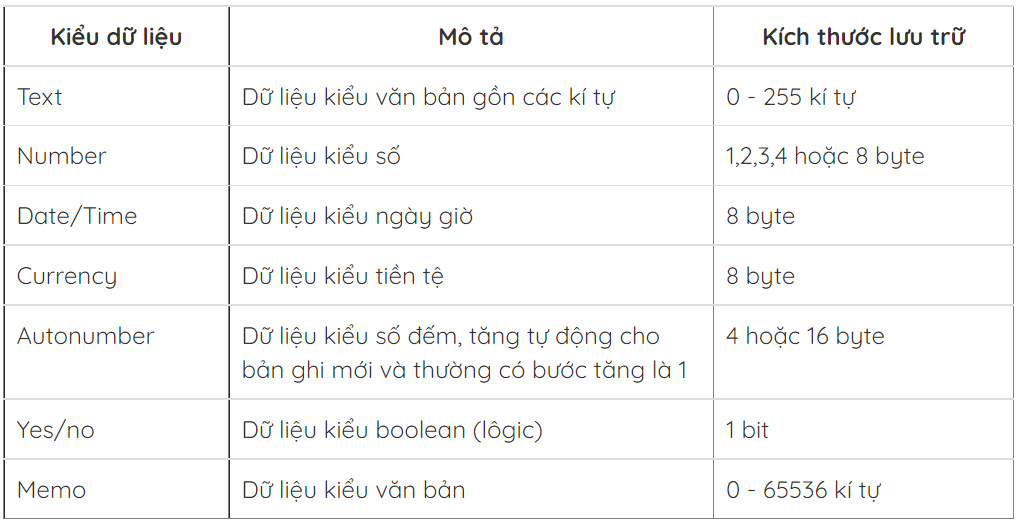
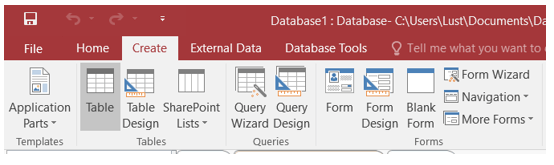
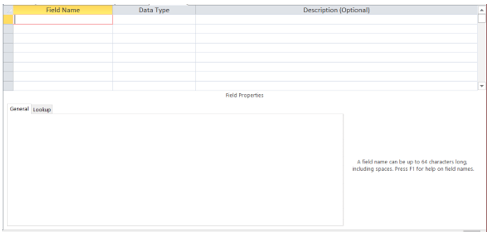



 Giải bài tập SGK & SBT
Giải bài tập SGK & SBT
 Tài liệu giáo viên
Tài liệu giáo viên
 Sách
Sách
 Khóa học
Khóa học
 Thi online
Thi online
 Hỏi đáp
Hỏi đáp

